Ja vēlaties konfigurēt savu Optilink bezvadu maršrutētāju, pirmais, kas jums jāiemācās, ir tas, kā piekļūt maršrutētāja iestatījumiem . Pēc tam jūs varat viegli konfigurēt maršrutētāja iestatījumus atbilstoši savām vajadzībām. Lai palīdzētu jums ar to, mēs izskaidrosim precīzus Optilink maršrutētāja pieteikšanās posmus šajā rakstā un sniegsim arī dažus noderīgus padomus, kā nodrošināt maršrutētāja un bezvadu tīklu.
Bet vispirms ir dažas lietas, kas jums jāsagatavo, lai pārliecinātos, ka Optilink maršrutētāja pieteikšanās ir veiksmīga.
Ko tev vajag:
- Optilink bezvadu maršrutētājs
- Ierīce, lai izveidotu savienojumu ar maršrutētāju (viedtālruni, planšetdatoru vai datoru)
- Piekļūstiet tīklam virs WiFi vai Ethernet kabeļa
- Optilink administratora pieteikšanās informācija
Kāda ir noklusējuma Optilink maršrutētāja informācija?
- Noklusējuma IP adrese: 192.168.10.1
- Noklusējuma lietotājvārds: administrators
- Noklusējuma parole: Optilink
Kā pieteikties Optilink maršrutētājā?
Ja jums viss ir gatavs, pārējais maršrutētāja pieteikšanās process būtu jāpabeidz bez jebkādām problēmām.
1. solis - savienojiet ierīci Optilink tīklam
Mēs vienmēr pieminam šo soli, jo bez tā maršrutētāja pieteikšanās nebūs veiksmīga. Visām tīklam savienotajām ierīcēm, piemēram, viedtālruņiem, planšetdatoriem vai datoriem, ir iespēja piekļūt maršrutētāja iestatījumiem , kamēr tie ir savienoti.
Ja tie nav tīkla daļa, viņi nevar piekļūt maršrutētāju administratora informācijas panelim . Tātad pirmais, kas jādara, būs savienot ierīci ar tīklu, izmantojot tīkla kabeli vai izmantojot bezvadu tīkla paroli.
Tas ir atkarīgs no ierīces, bet, ja jūs varat izmantot vadu savienojumu, lūdzu, izmantojiet to, jo tā ir stabilāka un, mainot administratora vai wifi paroli, jūs paradis izrakstīties no tīkla. Protams, ja ierīce var savienoties tikai ar WiFi, jums nevajadzētu būt problēmām, bet nebrīnieties, ja maršrutētāja iestatījumos veicat atvienošanos no tīkla.
2. solis - palaidiet ierīces tīmekļa pārlūku
Tīmekļa pārlūks palīdz mums piekļūt maršrutētāja administratora informācijas panelim aka tīmekļa interfeisam. Jūs varat izmantot jebkuru pārlūkprogrammu, kas instalēta savā ierīcē, taču, lūdzu, pārliecinieties, vai tas ir atjaunināts.
3. solis - adreses joslā ievadiet Optilink IP
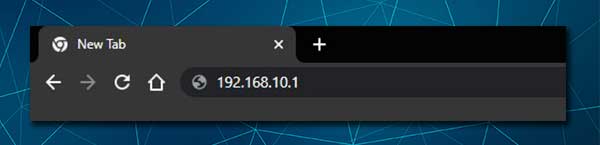
Optilink maršrutētāju noklusējuma IP adrese ir 192.168.10.1 . Šis IP ir jāievada pārlūkprogrammu URL (adreses) joslā un jānospiež Enter . Pēc tam vajadzētu parādīties maršrutētāja pieteikšanās lapai.
Ja tas nerādās, tas nozīmē, ka jūsu ierīce nav savienota ar tīklu, IP ir nepareiza vai arī jūs to pareizi rakstāt. IP var viegli atrast, ievērojot šo rokasgrāmatu , un pievēršot uzmanību, ierakstot IP. Tas ir izgatavots tikai no skaitļiem, nav burtu.
4. solis - ievadiet Optilink maršrutētāja lietotājvārdu un paroli
Kad parādīsies maršrutētāja pieteikšanās lapa, jums tiks lūgts ievadīt maršrutētāja administratora pieteikšanās informāciju. Ja jūs tos neesat mainījis, jūs varēsit pieteikties ar noklusējuma lietotājvārdu un paroli . Tomēr, ja jūs zināt, ka noklusējumi ir mainīti, jums būs jāpiesakās ar pielāgoto administratora lietotājvārdu un paroli.
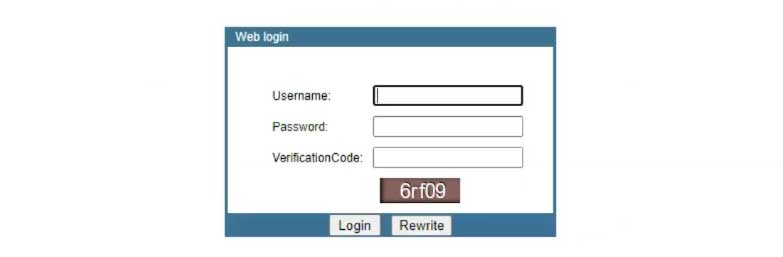
Kā mēs jau minējām iepriekš, noklusējuma Optilink administratora lietotājvārds ir administrators , un noklusējuma parole ir Optilink . Tie ir jutīgi pret gadījumiem, tāpēc uzmanīgi ierakstiet tos.
Ievadiet verifikācijas kodu un nospiediet OK . Nospiežot OK, jums jāved uz Optilink administratora informācijas paneli.
5. solis - pārvaldiet Optilink maršrutētāja iestatījumus
Pēc tam, kad esat redzējis Optilink maršrutētāja administratora informācijas paneli, varat iet pa iestatījumiem un personalizēt un nostiprināt tīklu . Tur ir daudz noderīgu iespēju, un jums nevajadzētu būt problēmām atrast to, kas jūs interesē.
Piezīme: ja neesat pārliecināts par dažiem iestatījumiem, bet vēlaties tos mainīt, mēs iesakām veikt pašreizējās Optilink maršrutētāja konfigurācijas dublējumu vai lūgt kādam, kurš pieredzējis palīdzību.
Tā kā jums tagad ir piekļuve Optilink maršrutētāja iestatījumiem, ieteicams mainīt dažus noklusējuma iestatījumus. Jāmaina noklusējuma administratora parole, bezvadu tīkla nosaukums un wifi parole . Tas palielinās jūsu tīkla drošību un pasargā jūs no lielākā daļa iebrucēju.
Labā lieta šeit ir tā, ka, kad pirmo reizi pieteikties uz Optilink maršrutētāju, jums ir jāmaina noklusējuma administratora parole. Bet bezvadu parole ir jāmaina ik pa brīdim.
Ieteicamā lasīšana:
- Kā izveidot viesu Wi-Fi tīklu?
- Tīkla drošības atslēgas neatbilstības problēmas novēršana
- Kā konfigurēt maršrutētāju, lai izmantotu WPA2?
Kā mainīt Optilink bezvadu vārdu un paroli?
Mēs visi vēlamies padarīt tīkla nosaukumu mazliet personiskāku. Par laimi, to ir viegli mainīt, kad esat pieteicies maršrutētāja iestatījumos. Runājot par bezvadu paroli , ir diezgan svarīgi nodrošināt bezvadu maršrutētāju ar spēcīgu un unikālu.
Jūs patiešām nevēlaties to atstāt atvērtu un ļaut kādam diapazonā izveidot savienojumu ar to. Bezvadu tīkla aizsardzība ar vāju paroli nav ieteicama, jo hakeriem ir veidi, kā to diezgan viegli atklāt.
Tāpēc jums jāiestata spēcīga bezvadu parole, 10–12 rakstzīmju gara, izgatavota no numuriem, īpašām rakstzīmēm un maziem un lieliem burtiem.
Pēc piekļuves Optilink bezvadu maršrutētāja iestatījumiem augšpusē noklikšķiniet uz izvēlnes tīkla un pēc tam horizontālā apakšmenu noklikšķiniet uz WLAN .
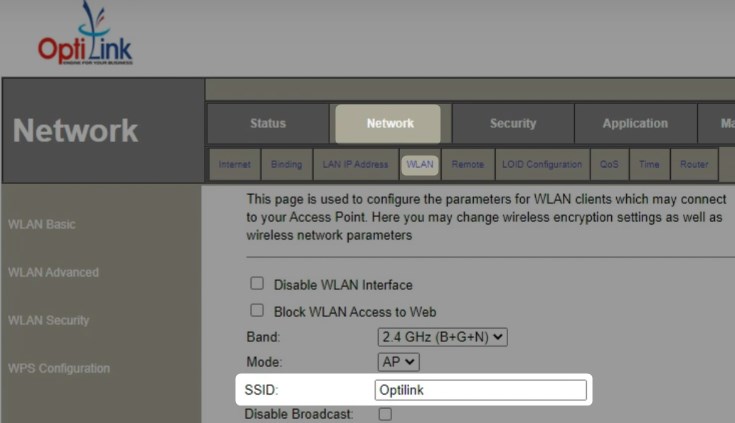
Laukā SSID jūs varat ierakstīt jauno tīkla nosaukumu. Noklikšķiniet uz Lietot iestatījumus , lai saglabātu izmaiņas.
Tagad, ja vēlaties mainīt bezvadu paroli, izvēlnē noklikšķiniet uz WLAN drošības pa kreisi.

Pārliecinieties, ka jūsu SSID ir atlasīts un nolaižamajā sarakstā šifrēšana atlasiet WPA2.
Kā autentifikācijas režīms pārbaudiet personīgo (iepriekš koplietoto atslēgu) radio pogu.
Atlasiet PassFrase kā iepriekš dalīto atslēgas formātu.
Laukā pirms koplietotās taustiņa ierakstiet bezvadu paroli, kuru vēlaties izmantot.
Tagad noklikšķiniet uz Lietot izmaiņas , lai saglabātu tikko veiktās izmaiņas.
Ja esat savienojis ierīci virs WiFi, varat sagaidīt, ka tiks atvienots no tīkla. Tas nenotiek, ja savienojat ierīci, izmantojot tīkla kabeli .
Tagad savienojiet vēlreiz un pārliecinieties, ka, izmantojot jauno bezvadu paroli, atkārtoti savienojiet citas bezvadu ierīces.
Galīgie vārdi
Mēs ceram, ka Optilink maršrutētāja pieteikšanās bija veiksmīga un ka jums izdevās mainīt mūsu ieteiktos iestatījumus. Maršrutētāja pieteikšanās process ir diezgan vienkāršs, un, visticamāk, jums būs nepieciešams šis ceļvedis nākamreiz, kad vēlaties piekļūt maršrutētāja iestatījumiem. Tomēr ir svarīgi atcerēties administratora pieteikšanās informāciju vai vienkārši kaut kur tos pierakstīt.
